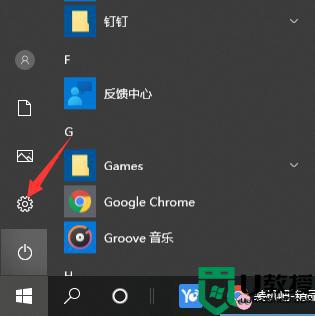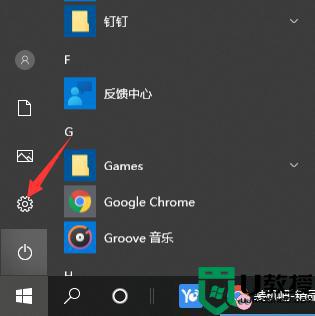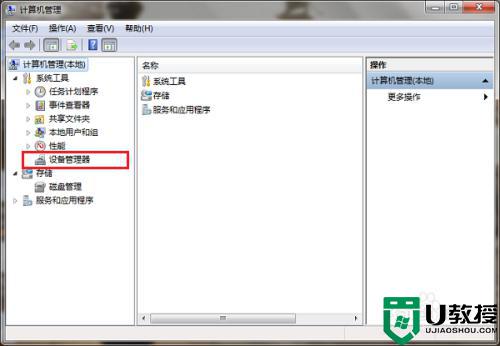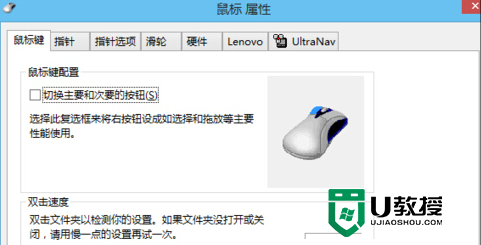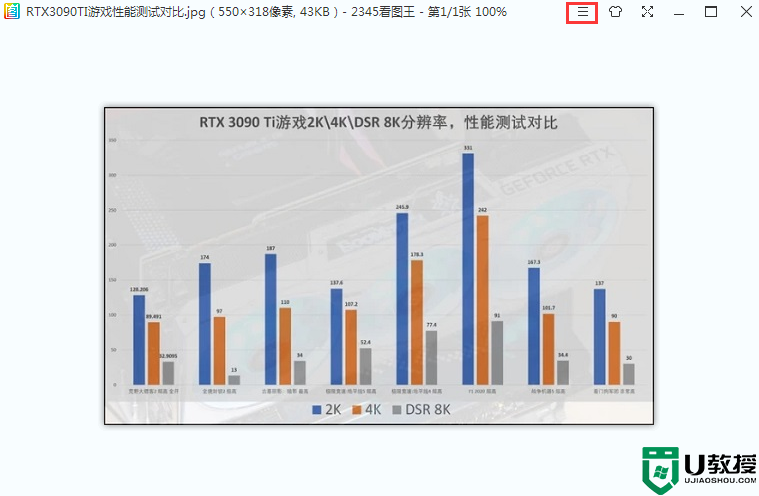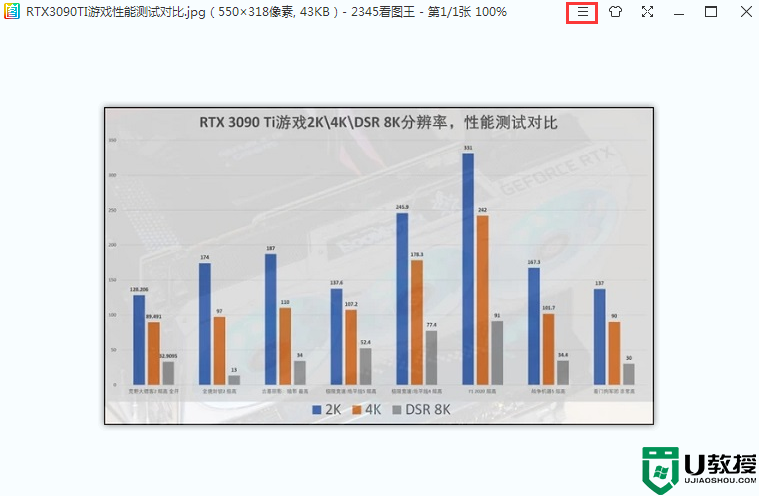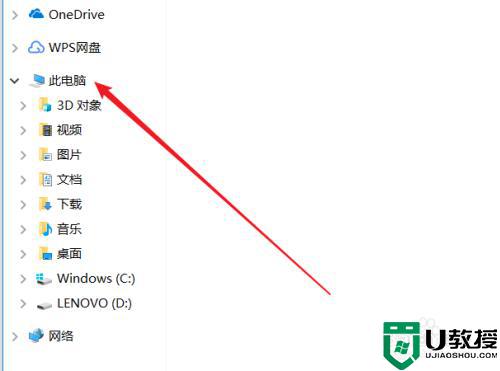鼠标滚轮失灵怎么办 鼠标滚轮上下失灵修复方法
时间:2022-08-01作者:xinxin
我们在使用电脑浏览网页的过程中,常常会使用鼠标中滑轮来上下滚动网页中的内容,这样也不需要点击进度条来移动,可是最近有些用户通过快捷键和鼠标滚轮进行缩放时却发现滚轮失灵了,对此鼠标滚轮失灵怎么办呢?这里小编就来告诉大家鼠标滚轮上下失灵修复方法。
具体方法:
方法一:针对Mac电脑
打开安全性与隐私性的辅助功能,勾选Logitech Options Daemon前面的勾即可。
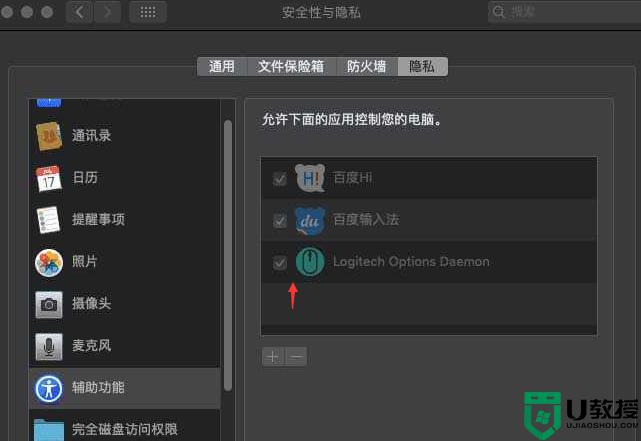
方法二:针对windows电脑
1、 同时按住Win+R键,打开运行,输入regedit,回车进入注册表编辑器;
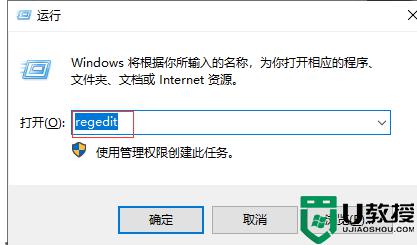
2、 展开至HKEY_CURRENT_USER\Control Panel\Dosktop,在右侧找到并双击打开“WheelScrollLines”;
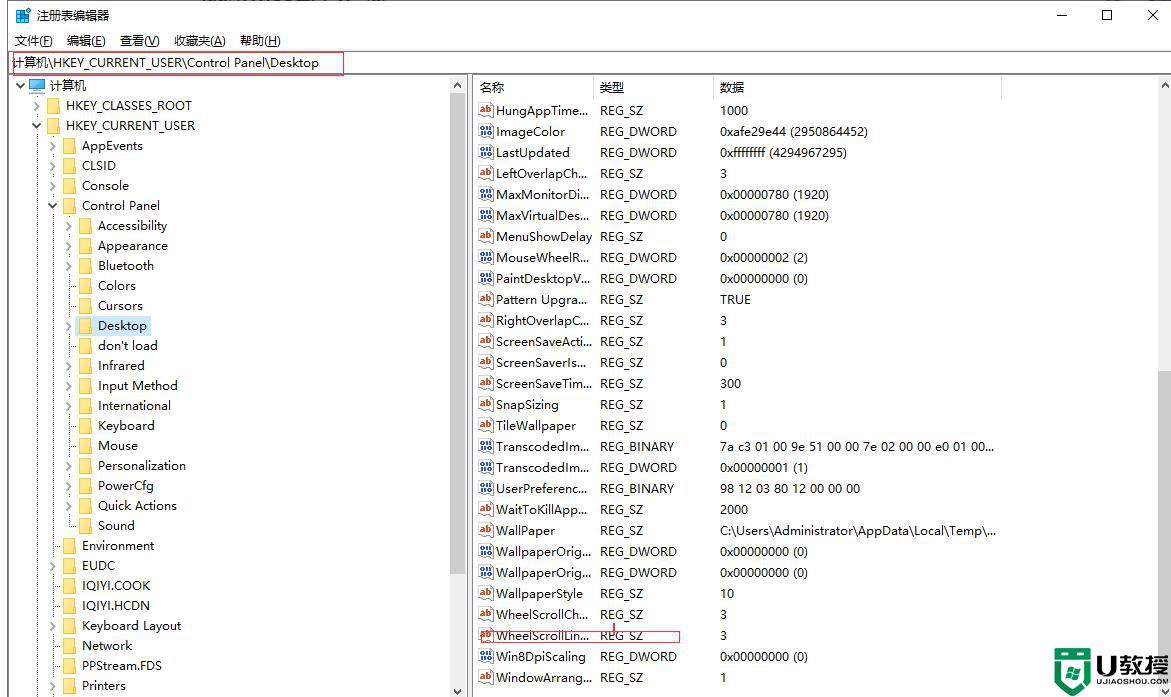
3、将数值数据修改为3,点确定;
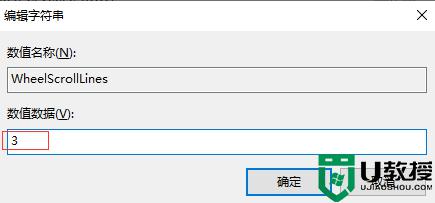
4、将电脑重启即可修复鼠标失灵的问题;
上述就是有关鼠标滚轮上下失灵修复方法了,有遇到相同问题的用户可参考本文中介绍的步骤来进行修复,希望能够对大家有所帮助。